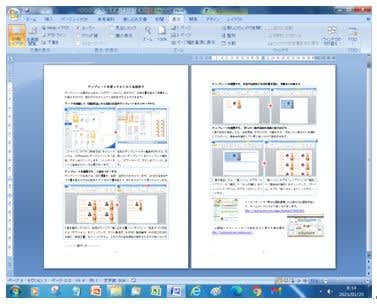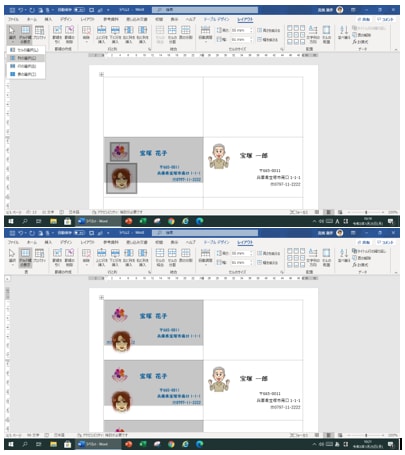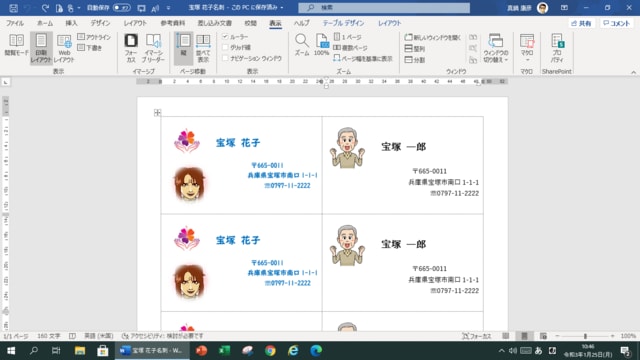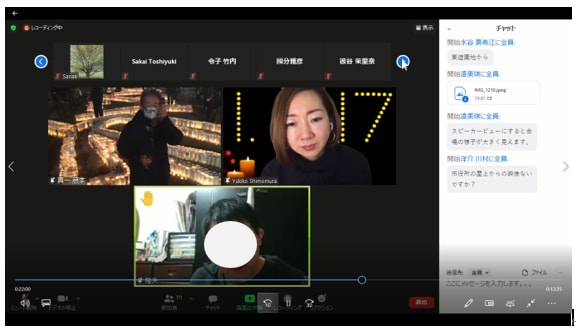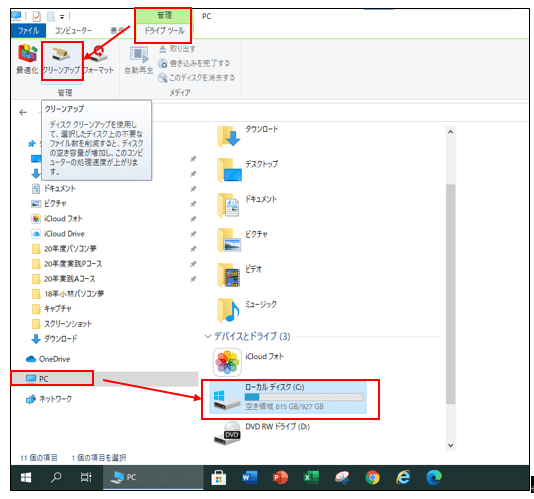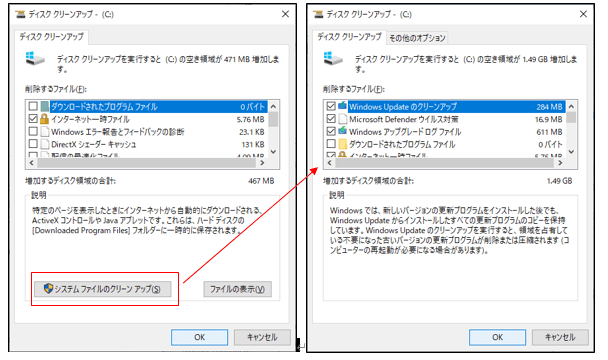米調査会社アップアニーの報道によると、日本での2020年アプリのダウンロードは
1位 COCOA(COVID-19 Contact App)
2位 Zoom Cloud meeting (ビデオ会議システム)
3位 Pay Pay
4位 Line
5位 Instagram
6位 Amazon Prime Video
7位 Smart News
8位 Tik Tok
9位 Uber EATS(食事宅配サービス)
10位 Twitter
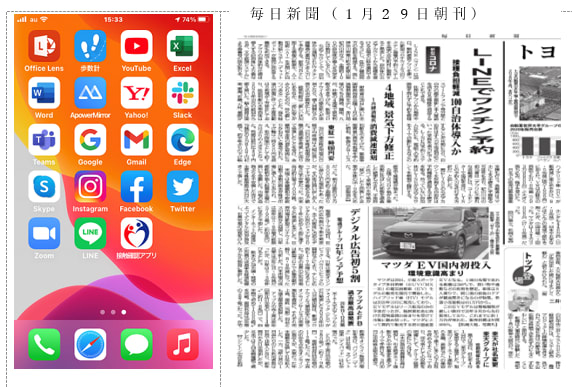
第1位:COCOA
厚生労働省の発表によると、2021年1月21に時点でCOCOAのダウンロードは 2,397万件のダウンロードされています。
「COCOA」とは、新型コロナウィルスの陽性者と接触した可能性がある場合に通知を受けることができるアプリです。
概要:(厚生労働省のHPより)
① 陽性者と1メートル以内の距離で15分以上接触するとアプリに通知が来る仕組み。
② 通知を受け取ったユーザーは、本人の症状の有無や身近な人の状態を入力することができ、入力された情報をもとに、帰国者・接触者外来の受診や自宅待機など、ユーザーに応じた適切な行動の案内がされるとのこと。
③ 接触情報は14日ごとにリセットされる仕組みとなっているので、個人情報については普通の日常生活を送っている限り問題はないとのこと。
④ 「COCOA」はBluetooth機能を使い、ランダムな識別子(=ランダムに割り当てられた番号のようなもの)を使って情報を管理していますので、住所や電話番号、位置情報が記録されることはありませんとのこと。
アプリを入れておくメリットが大きいといえるのではないでしょうか。
第2位:Zoom
Zoom は昨年来の新型コロナウイルス禍で操作方法を学習しています。
第4位:Line
Line は連絡用としてメールに代わってサークルでは、皆さんは使いこなせていますので、ワクチンの予約などの操作は大丈夫です。
1位 COCOA(COVID-19 Contact App)
2位 Zoom Cloud meeting (ビデオ会議システム)
3位 Pay Pay
4位 Line
5位 Instagram
6位 Amazon Prime Video
7位 Smart News
8位 Tik Tok
9位 Uber EATS(食事宅配サービス)
10位 Twitter
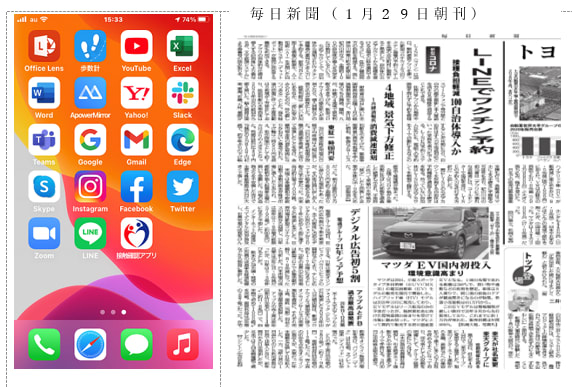
第1位:COCOA
厚生労働省の発表によると、2021年1月21に時点でCOCOAのダウンロードは 2,397万件のダウンロードされています。
「COCOA」とは、新型コロナウィルスの陽性者と接触した可能性がある場合に通知を受けることができるアプリです。
概要:(厚生労働省のHPより)
① 陽性者と1メートル以内の距離で15分以上接触するとアプリに通知が来る仕組み。
② 通知を受け取ったユーザーは、本人の症状の有無や身近な人の状態を入力することができ、入力された情報をもとに、帰国者・接触者外来の受診や自宅待機など、ユーザーに応じた適切な行動の案内がされるとのこと。
③ 接触情報は14日ごとにリセットされる仕組みとなっているので、個人情報については普通の日常生活を送っている限り問題はないとのこと。
④ 「COCOA」はBluetooth機能を使い、ランダムな識別子(=ランダムに割り当てられた番号のようなもの)を使って情報を管理していますので、住所や電話番号、位置情報が記録されることはありませんとのこと。
アプリを入れておくメリットが大きいといえるのではないでしょうか。
第2位:Zoom
Zoom は昨年来の新型コロナウイルス禍で操作方法を学習しています。
第4位:Line
Line は連絡用としてメールに代わってサークルでは、皆さんは使いこなせていますので、ワクチンの予約などの操作は大丈夫です。